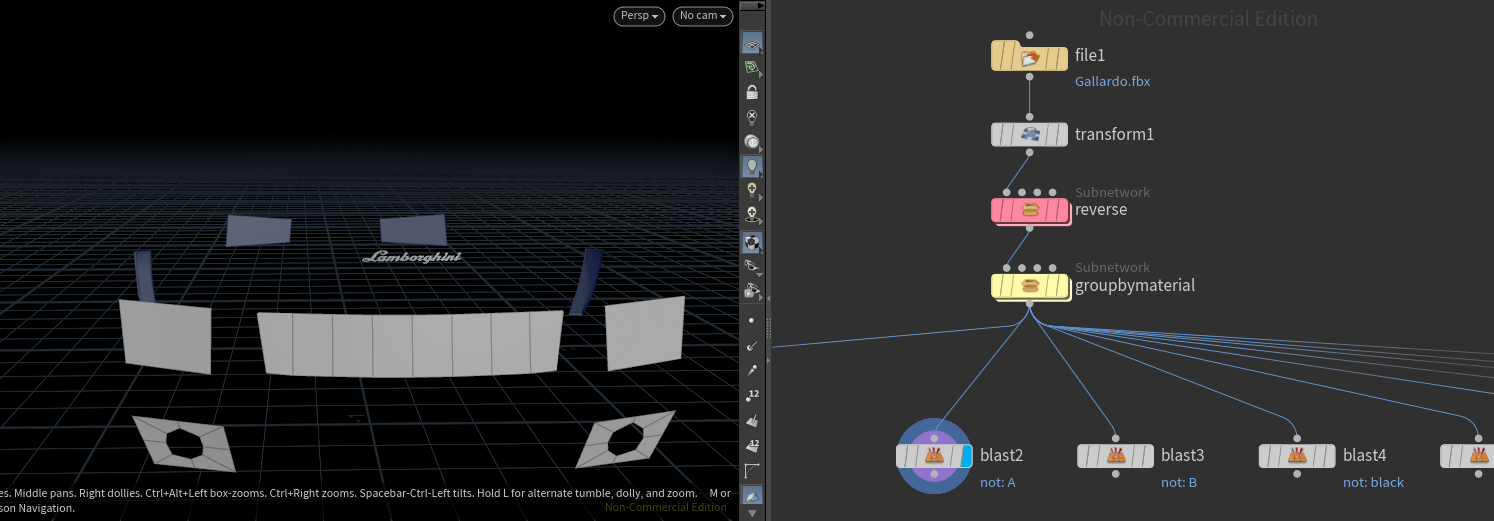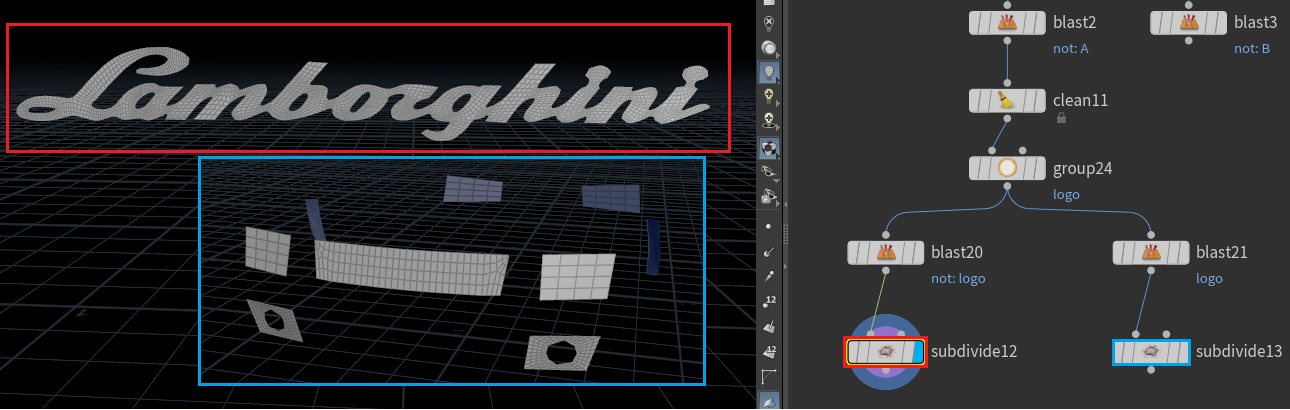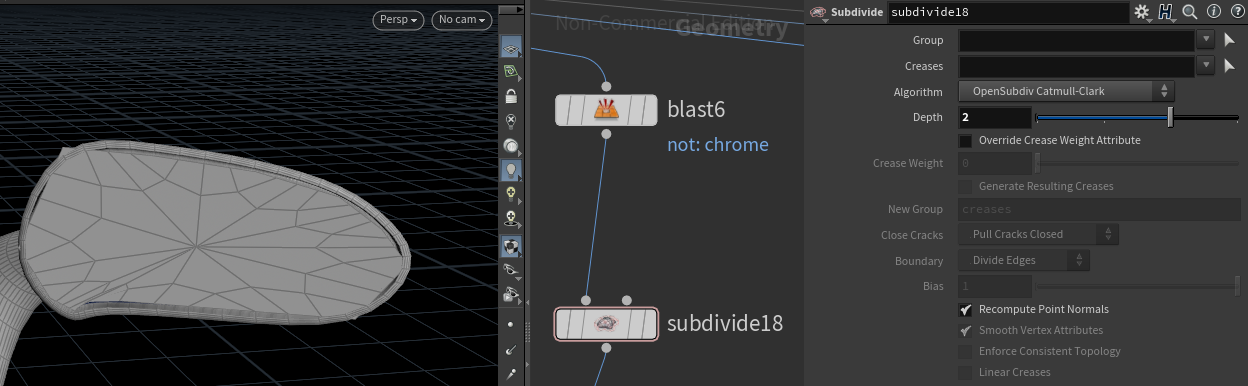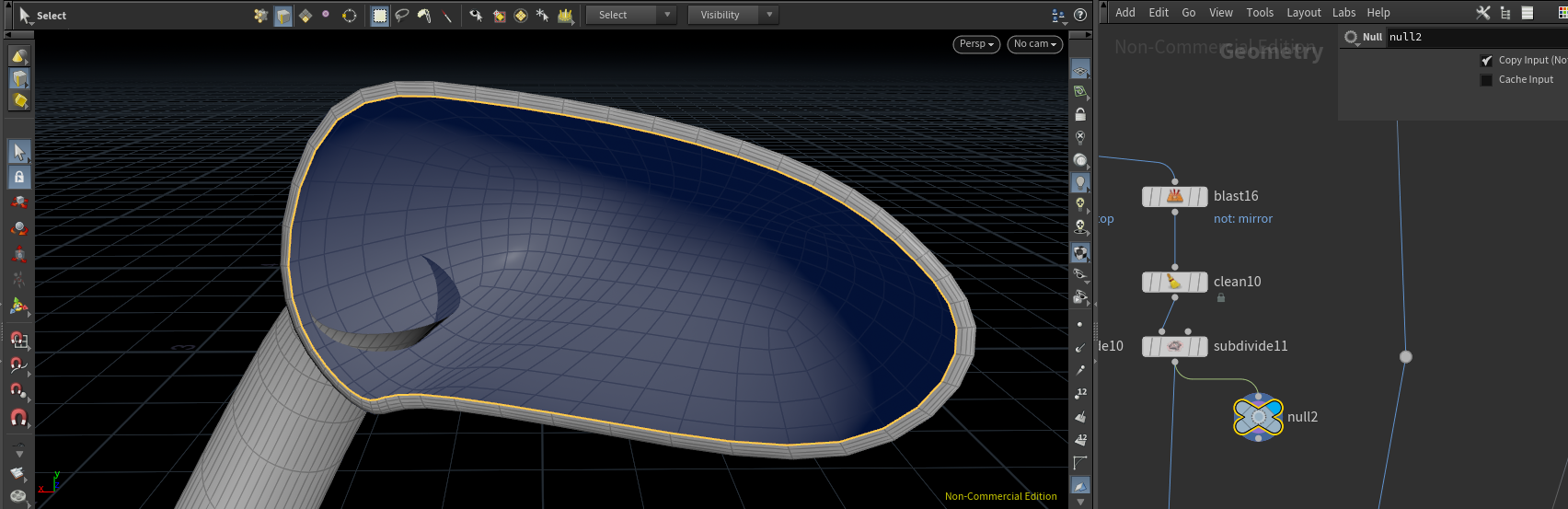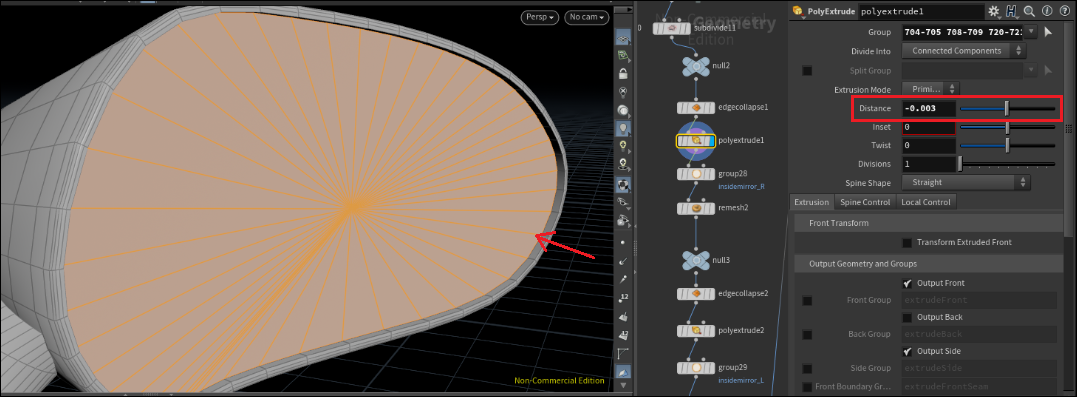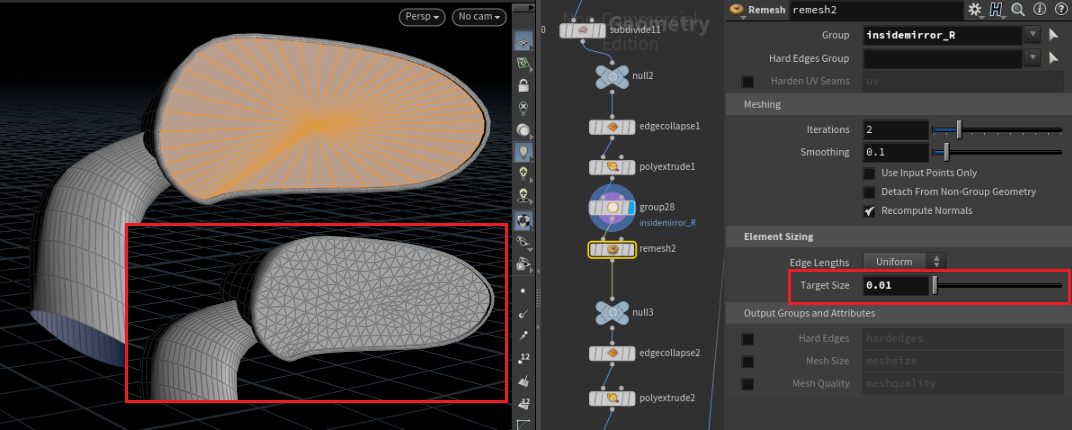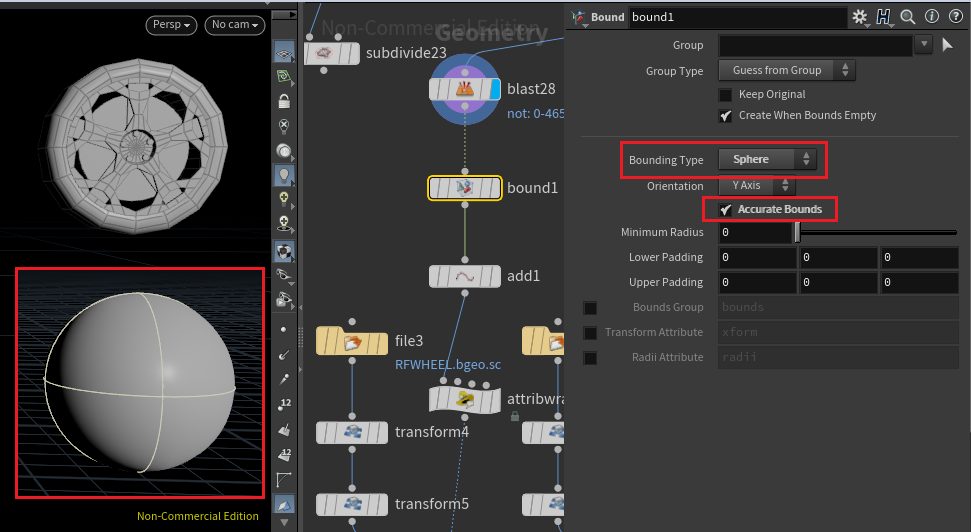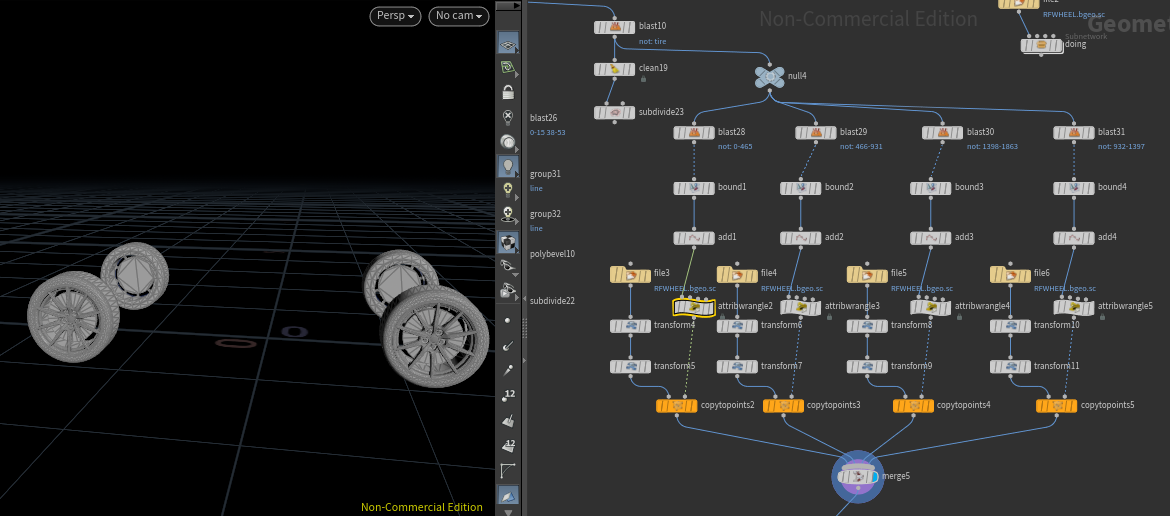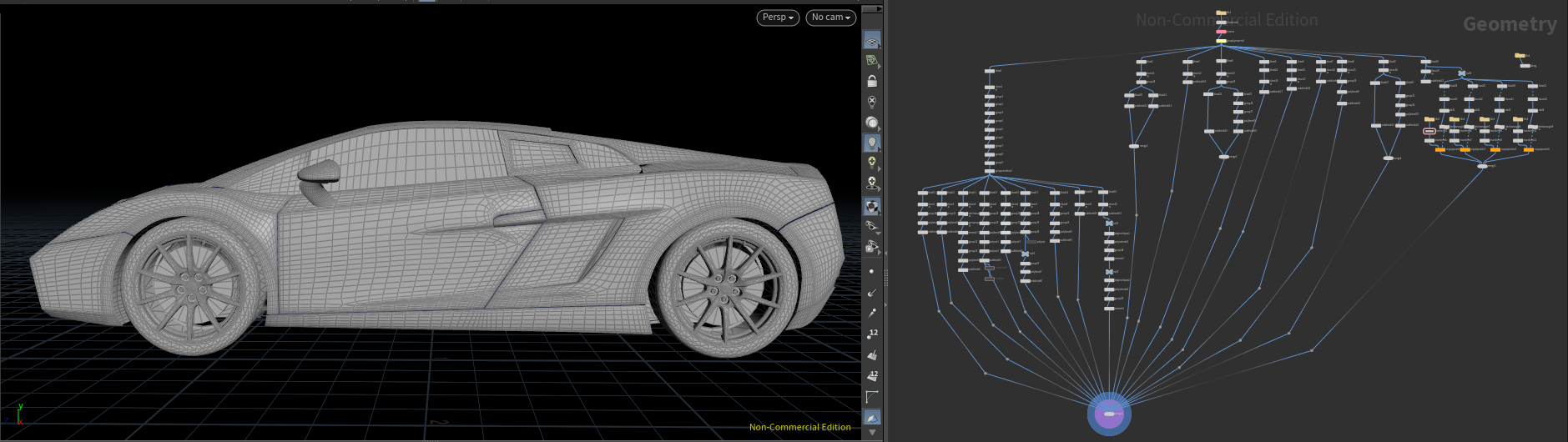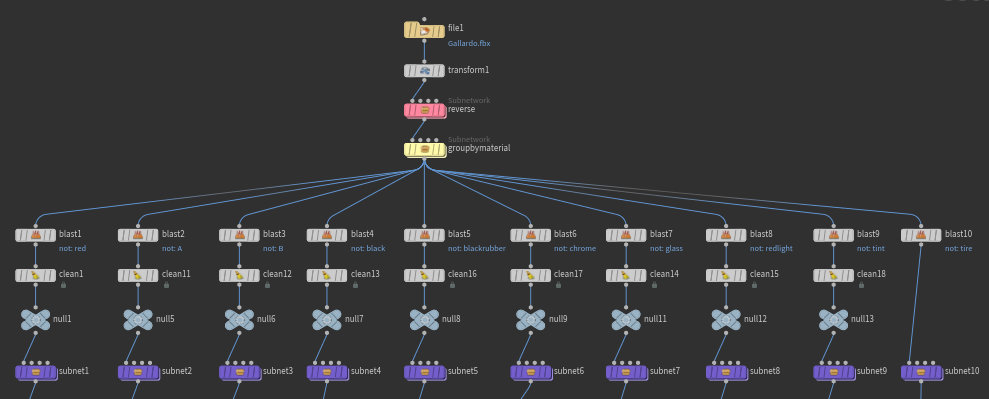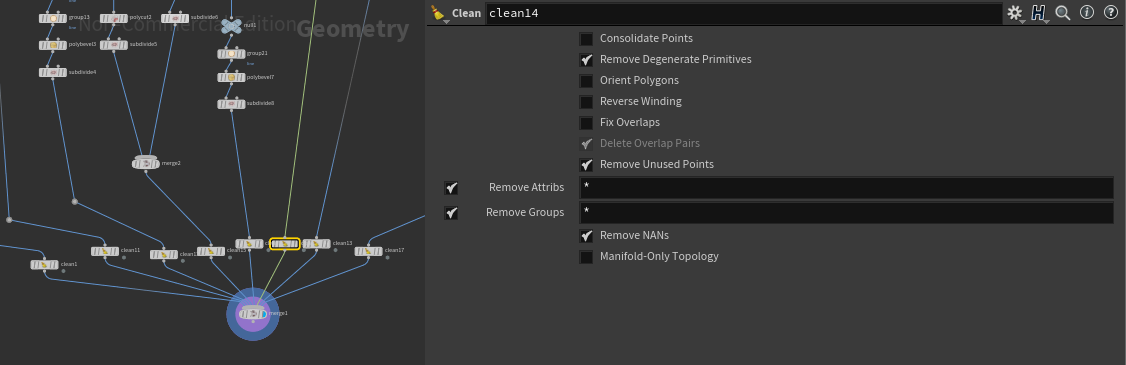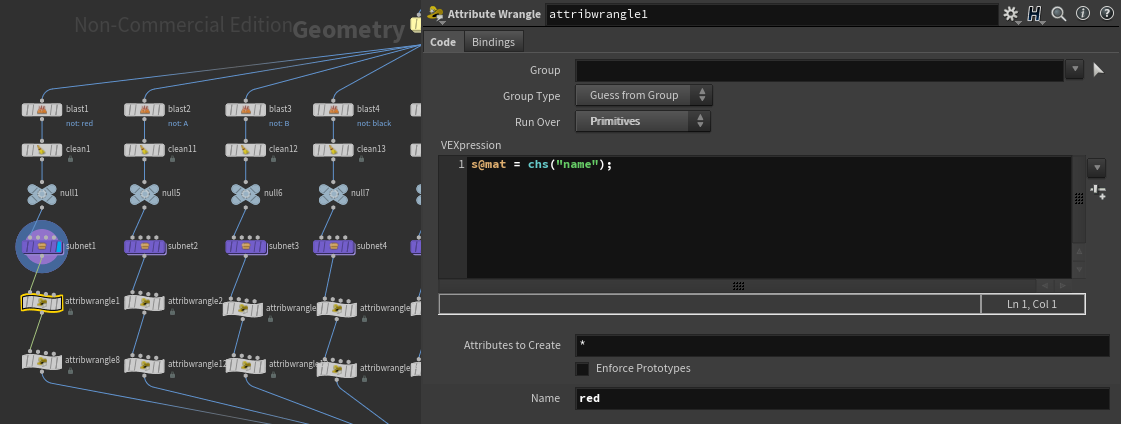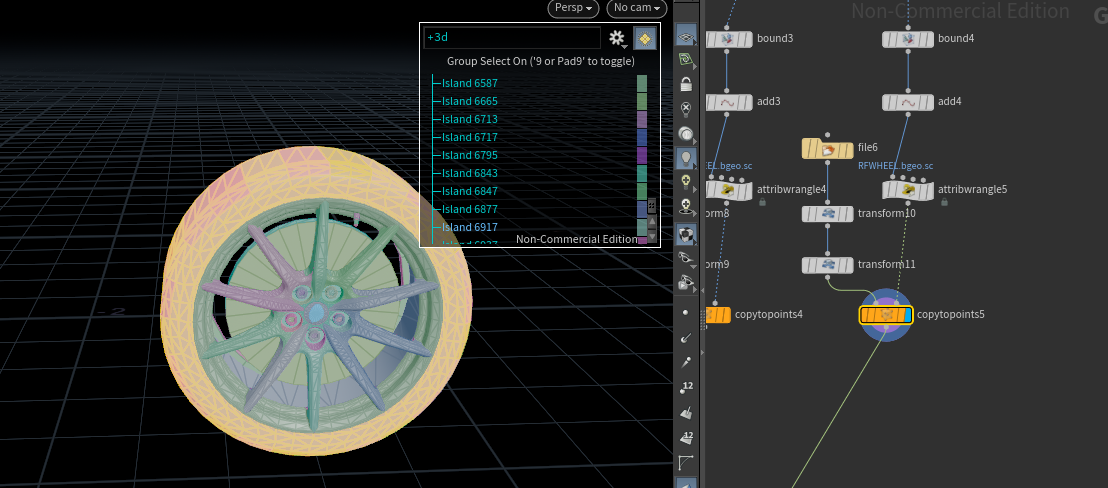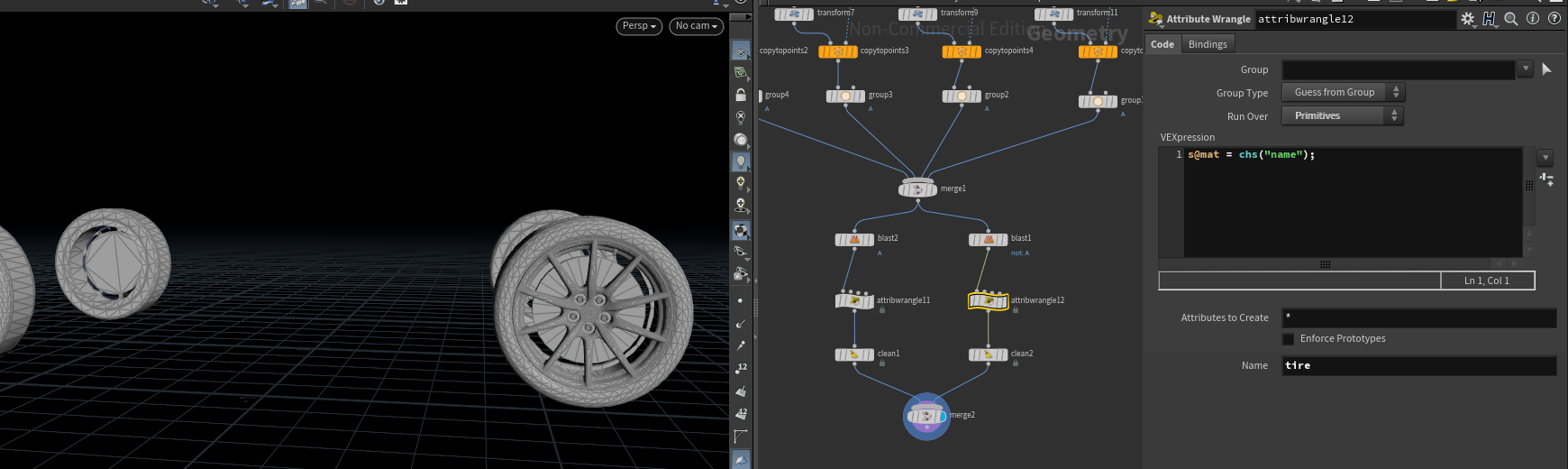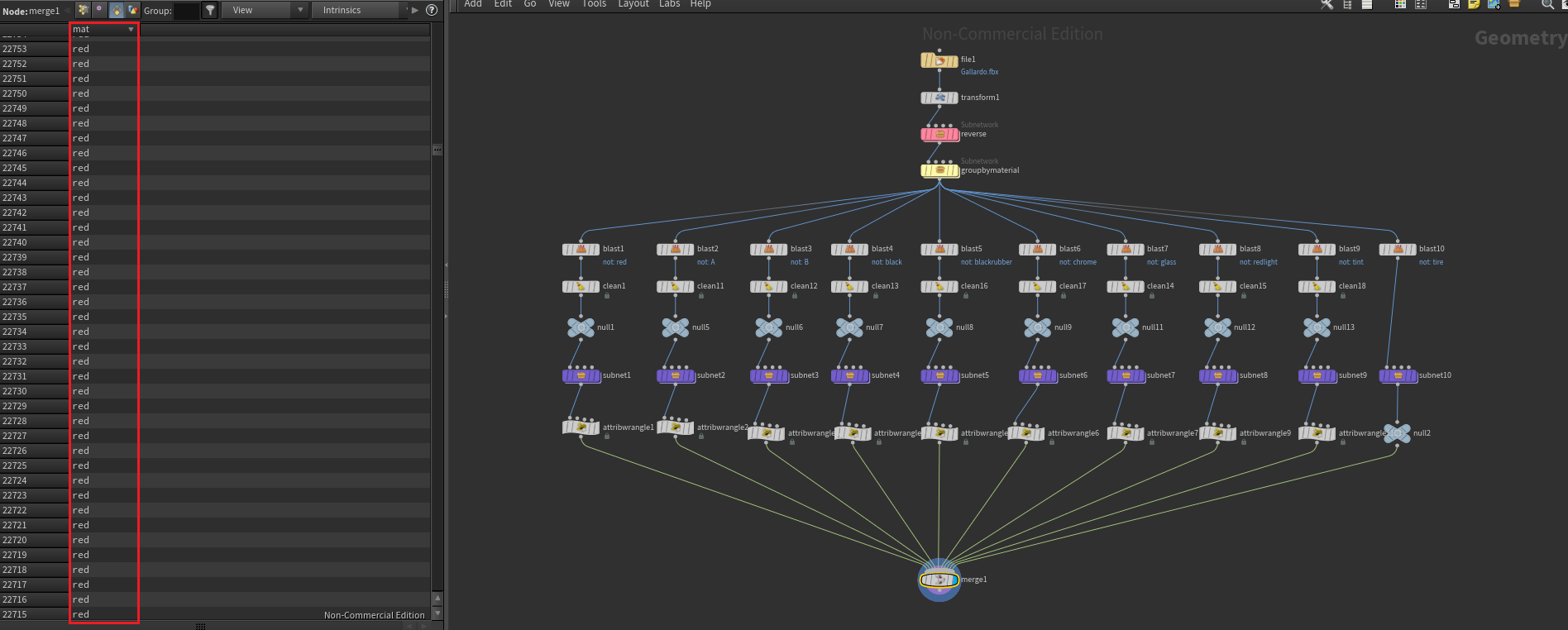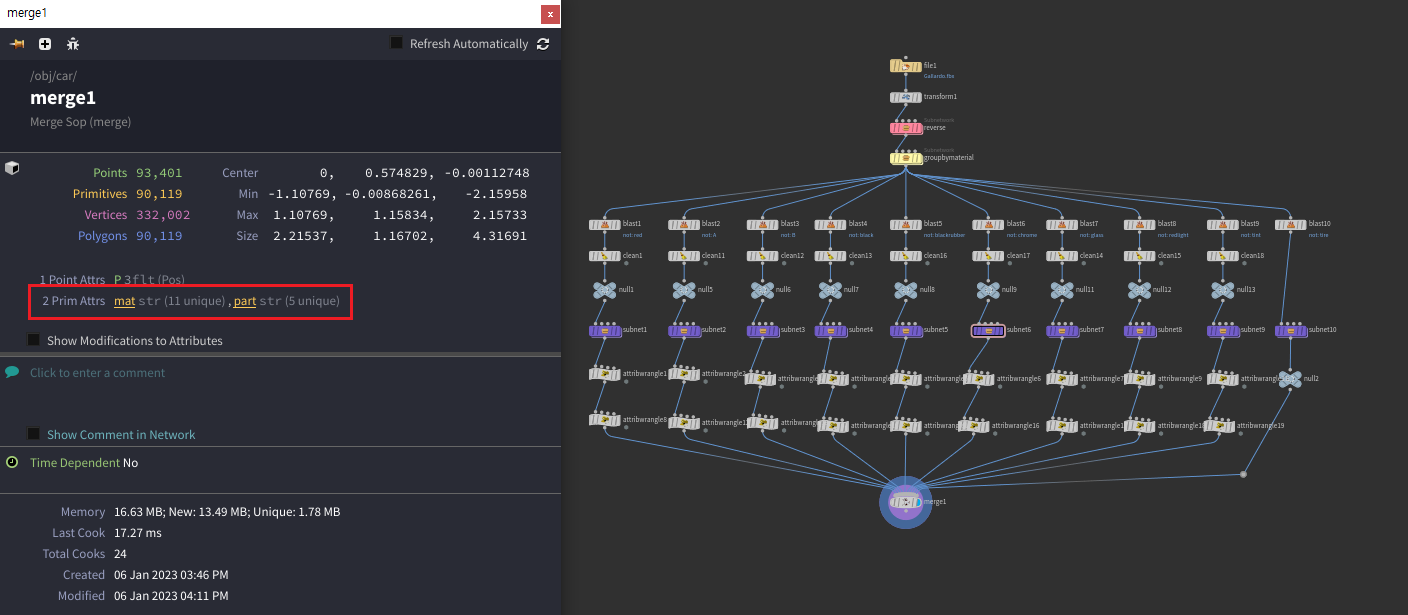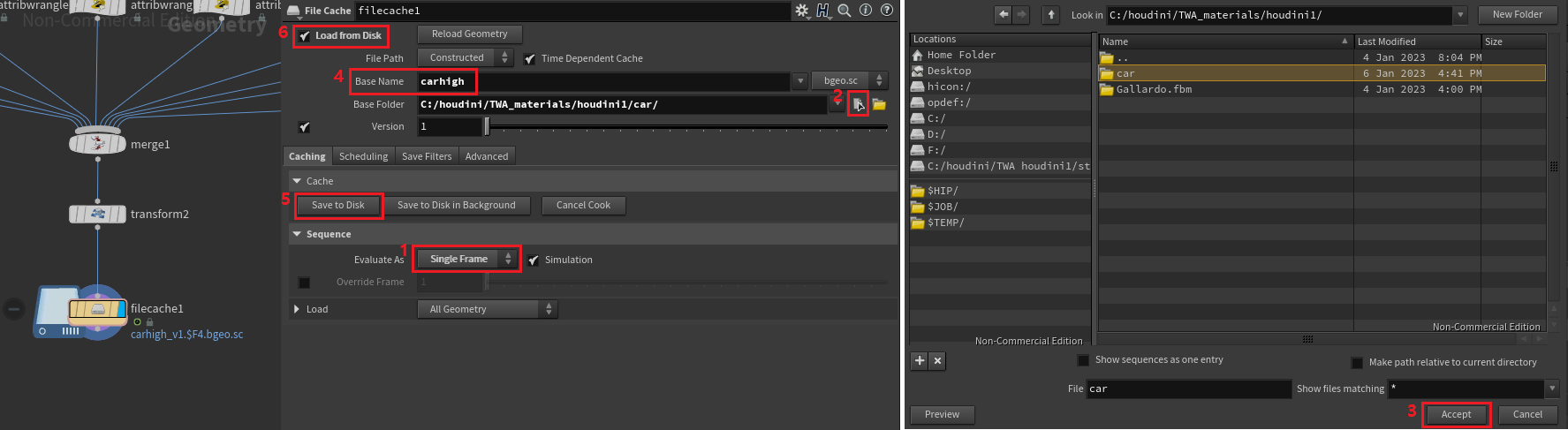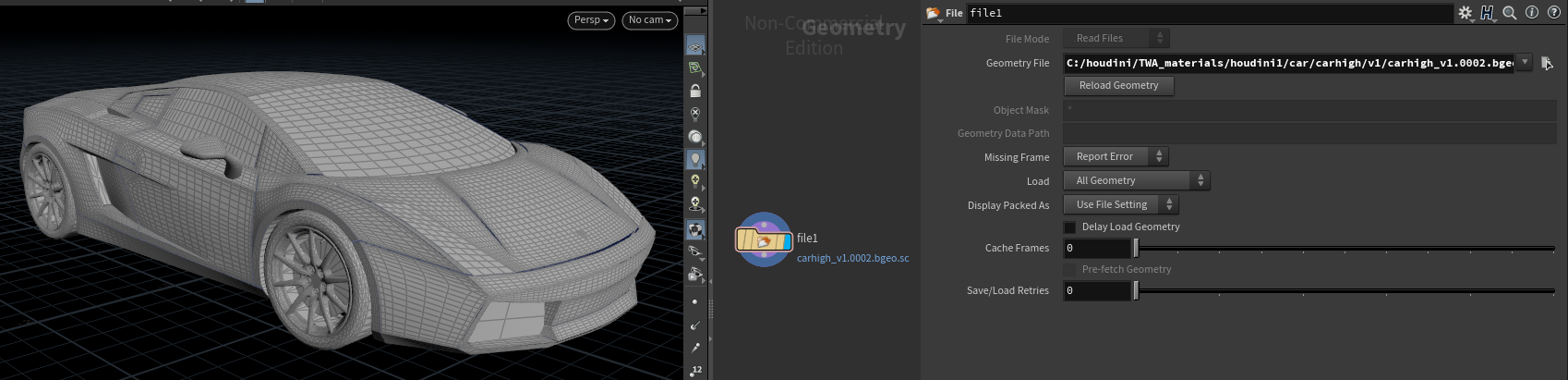TWA 후디니 1 Starter |
您所在的位置:网站首页 › opensubdiv › TWA 후디니 1 Starter |
TWA 후디니 1 Starter
|
https://www.twahoudini.com/course/starterparticles1 HOUDINI1_ STARTER & PARTICLES 1️⃣ 후디니 작업을 위한 기본 프로세스 이론을 공부합니다. SOLVER 작동 개념을 훈련하고 PARTICLE 시스템을 구현합니다. www.twahoudini.com
오늘은 A 그룹을 건드려 볼 예정이다.
먼저 결이 다른 로고 파츠를 Group node로 따로 분리시켜주었다. blast를 이용해 두 파츠를 분리해주었다. 그 다음 Subdivide를 해주었는데, Logo 파츠는 OpenSubdiv Catmull-Clark를 나머지 파츠들은 OpenSubdiv Bilinear를 알고리즘으로 사용해주었다.
chrome 파츠를 작업하기 위해 subdivide를 해주었다. mirror 틀에 딱 맞는 예쁜 결과가 나오지 않는다. 원하는 결과를 얻기 위해 다른 방식을 사용해보겠다.
바로 앞서 만들어 두었던 mirror 파츠를 이용해 새로운 면을 생성하는 것이다. 사진과 같이 Edge Loop를 잡아준다. ('마우스 더블 클릭' 또는 'A + 마우스 중간 클릭') 이후 새롭게 배운 Edge collaps node를 연결해 면을 생성해준다.
Poly Extrude node를 활용해 살짝 들어가있는 사이드미러의 디테일을 살려준다.
이후 거울에 해당하는 면을 group으로 지정해준 뒤 Remesh node의 Target Size를 조정해 mesh를 재구성해준다. 여기서 Remesh node를 쓰는 이유는 그림과 같이 한점으로 Mesh들이 모이면, 이후 렌더링을 할시에 저 부분이 찝혀져 나올 수 있는 현상을 방지하기 위해서이다.
마지막으로 타이어를 수정할 차례이다. 강의에서 원래 있는 타이어가 아닌 좀 더 디테일한 타이어 파일을 제공받았다. 현재 있는 타이어 자리에 새 타이어 파일을 갈아 끼워보겠다.
강의를 시작하기 먼저 혼자 작업을 해보았다. Copy to point를 생각했으나 막상 써보려니 쉽지가 않아 그냥 간단한 방법으로 위치시켜보았다. 하지만 이 방법에서 타이어의 중심이 원 위치가 아닌 상태라 나중에 Animation을 넣거나 했을 때 오류가 발생할 것 같았다. 간단하게나마 먼저 시도해본 뒤 강의를 따라가보았다.
새롭게 알게된 Bound node를 활용해 복잡했던 object를 하나의 primitives로 구성된 object로 바꿔주었다. 여기서 Accurate Bounds를 체크해주게되면 딱맞는 모양으로 사이즈가 맞춰진다. 이후 Add node의 Delete Geometry But Keep the Points를 체크해 중심을 포인트의 형태로 찾아준다.
그 다음 불러온 파일을 transform에서 Move Centroid to Origin을 눌러 scene view의 중심으로 가져온다. 이후 Copy to Point node를 활용해 포인트의 위치에 새로운 타이어를 두었다.
이렇게 자동차를 high poly로 만들어주는 작업의 큰 틀이 끝이 났다.
다음작업 목록이다. 1. Network view 정리 2. 정보 정리(Attribute 정리) 3. Filecash를 활용해 houdini가 다시 면 작업을 계산하지 않게 하기 4. render setting 잡기 5. 카메라 잡기 6. material 주기
네트워크뷰 정리는 subnetwork를 이용하여 깔끔하게 해결한다. color까지 변경해주며 눈에 잘 띄게 만들어준다.
다음은 Subnet 안에서 Clean node를 활용해 사용하지 않는 Attributes와 Group의 정보들을 전부 제거해준다. 전부 일일이 제거해주어야하니 좀 귀찮은 면이 있다. Clean 작업이 끝나면 나중의 Material 작업을 위해 새로운 Attribute 정보를 넣어주려한다.
Attribute Wrangle node를 활용해 정보를 기입해준다. s는 string의 약자로 문자 정보를 사용할 때 쓰인다. channel string funciton을 사용해 손쉽게 정보를 바꿀 수 있게 만들었다. name은 group의 정보와 동일하게 지어주었다.
타이어를 제외한 나머지를 완료하고 나면 이제 타이어에 Attribute 정보를 만들어 줄 차례이다. 다른 group과는 달리 타이어 파츠는 두 Material을 띠고 있기 때문에 subnetwork 안으로 들어가서 작업을 해준다. Primitives로 타이어에 해당하는 면을 선택해주고 group을 만들어 타이어와 휠 파츠를 분리시켜준다.
분리된 타이어와 휠에 각각 tire, metal과 같은 Attribute name을 생성해준다.
Parameter의 Primitives 영역에서 name과 parts의 정보들을 확인할 수 있다.
Merge의 Node info를 확인해보면 잘 정리된 모습의 Primitive Attributes를 볼 수 있다.
그 다음 Transform을 이용해 차체의 사이즈를 실제 페라리 사이즈와 비슷하게 변경시켜준다. 마지막으로 File Cache node를 이용해 high poly car의 내용을 file로 저장해준다. 19.0.575 버전의 후디니에서는 그림의 순서에 따라 저장을 완료해준다. 6번의 Load from Disk를 켜주어야 저장이 끝난 뒤 저장된 파일을 불러 올 수 있다.
다른 Geometry에서 File node를 이용해 저장된 high poly car를 불러와 보았다. 아무 문제없이 잘 작동되는 것이 확인되었다. |
【本文地址】
今日新闻 |
推荐新闻 |